|
|
Windows 8.1でドキュメント/ピクチャ/ビデオなどのフォルダーを表示する方法 | ||
Windows 8.1でドキュメント/ピクチャ/ビデオなどのフォルダーを表示する方法 |
Q&A番号:015457 更新日:2018/08/28
|
Q&A番号:015457 更新日:2018/08/28 |
 | Windows 8.1で、ドキュメント/ピクチャ/ビデオなどのフォルダーを表示する方法について教えてください。 |
 | Windows 8.1では、エクスプローラーに表示された「PC」直下に、ドキュメント/ピクチャ/ビデオなどのフォルダーがあります。 |
Windows 8.1では、エクスプローラーに表示された「PC」直下に、ドキュメント/ピクチャ/ビデオなどのフォルダーがあります。
はじめに
Windows 8.1では、エクスプローラーの表示が変更されています。
Windows 8で「コンピューター」と表示されていたフォルダーは、Winodws 8.1では「PC」と表示されます。
また、Windows 8では、ドキュメント/ピクチャ/ビデオ/ミュージックのフォルダーは「ライブラリ」内にありましたが、Windows 8.1では「PC」直下にあります。
操作手順
Windows 8.1でドキュメント/ピクチャ/ビデオなどのフォルダーを表示するには、以下の操作手順を行ってください。
「Windows」キーを押しながら「D」キーを押してデスクトップを表示します。
デスクトップ画面が表示されたら、タスクバーから「エクスプローラー」をクリックします。
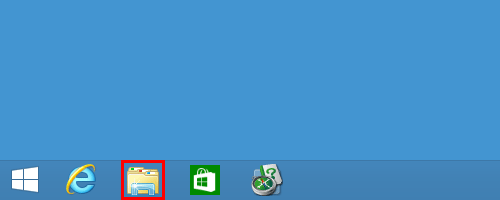
画面左側の一覧から、「PC」が選択されていることを確認します。
「フォルダー」欄に、ドキュメント/ピクチャ/ビデオなどのフォルダーが表示されます。
※ Windows 8.1では、「PC」フォルダーに各種「フォルダー」が追加されています。
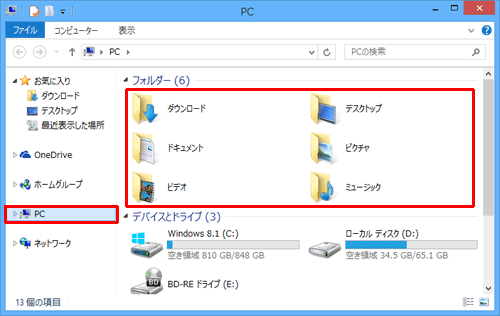
補足
画面左側の「PC」をクリックして展開すると、「PC」直下にドキュメントやピクチャなどがあることが確認できます。
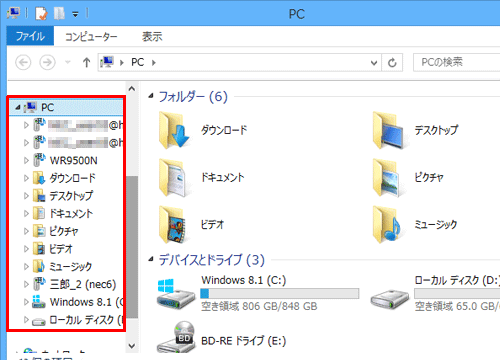
以上で操作完了です。
このQ&Aに出てきた用語
|
|
|


 Windows 10でドキュメント/ピクチャ/ビデオなどのフォルダーを表示する方法
Windows 10でドキュメント/ピクチャ/ビデオなどのフォルダーを表示する方法








